Как выключить компьютер с телефона

Как выключить компьютер с телефона
Мы все знаем, что в следующей версии ОС Microsoft Windows – Windows 8 – появится чрезвычайно удобная возможность сбросить Windows до исходного состояния, также называемая восстановлением системы до исходных заводских настроек. Многие пользователи Windows 7 считают, что было бы лучше, если бы существовал какой-либо инструмент или утилита восстановления системы, которые могли бы без труда вернуть систему под управлением Windows 7 в исходное состояние (при условии, что вы не создали диск восстановления). Что касается Windows 7, в интернете доступно множество методов, обещающих вернуть исходные настройки Windows 7 с набором предустановленных программ, компиляторов приложений и пакетов программного обеспечения по умолчанию, но, к сожалению, все эти надуманные методы кажутся утомительными и требуют больших усилий, не оставляя пользователю другого выбора, кроме как вручную сбросить Windows до исходных настроек.
В этой статье мы рассмотрим, насколько пользователь Windows 7 может вернуть исходные настройки, чтобы добиться сверхвысокой скорости обработки данных и максимальной производительности системы. Процесс сброса Windows 7 к заводским настройкам гарантирует отсутствие недействительных записей реестра, лишних компонентов оболочки Windows и пунктов контекстного меню, файлов и папок, созданных Windows для выполнения различных операций, раздутых временных папок, пустых папок, заполненных ненужными файлами, файлов кэша приложений и других библиотек, зарегистрированных в папке System32 Windows.
Чтобы начать сброс настроек Windows 7, сначала убедитесь, что вы создали резервную копию всех важных данных и портативных приложений с сохраненными пользовательскими настройками на внешнем носителе или в любой другой системе.
Удалить сторонние приложения и программы
Очевидно, первым шагом будет открытие Панели управления Windows для удаления всех приложений, установленных с момента первого запуска Windows 7. Чтобы быстро открыть окно «Установка и удаление программ», введите «Добавление и удаление программ» в строке поиска «Пуск» и нажмите Enter. Как только приложения появятся в списке, начните удалять все приложения, утилиты рабочего стола и пакеты программ, за исключением тех, которые предустановлены в Windows 7. Самый быстрый способ быстро удалить все программы — выбрать их по имени издателя.
Например, лучший способ быстро получить список всех продуктов Microsoft — выбрать Microsoft Corporation в раскрывающемся меню столбца «Издатель». Это позволит увидеть все приложения, утилиты, компиляторы, пакеты библиотек, кодеки и т. д. от Microsoft. Это не обязательно означает, что все приложения Microsoft предустановлены в Windows 7, поэтому удалите только те приложения, которые вы установили от Microsoft, например, MS Office, Silverlight, SQL Server и т. д., а также все остальные сторонние утилиты.
Удалить кэш приложений, список MRU, а также очистить и исправить недействительные записи реестра Windows
После удаления всех приложений и утилит из списка «Установка и удаление» рекомендуется перезагрузить систему для полного удаления файлов кэша приложений, записей реестра, папок и других временных файлов. Чтобы убедиться, что все ненужные файлы приложений/папки и кэш удалены, не оставляя недействительных/несвязанных ключей реестра, необходимо запустить программу очистки системы. CCleaner от Piriform — широко известная утилита для очистки системы в различных ситуациях, предлагающая различные варианты очистки от ненужных файлов. Она может очищать списки MRU (недавно использованных), сохранённую информацию в установленных/ранее установленных приложениях, очищать кэш приложений, файлы, созданные антивирусом, сохранённые пароли и историю, и так далее. После анализа данных, которые необходимо удалить, нажмите «Запустить очистку», чтобы выполнить очистку.
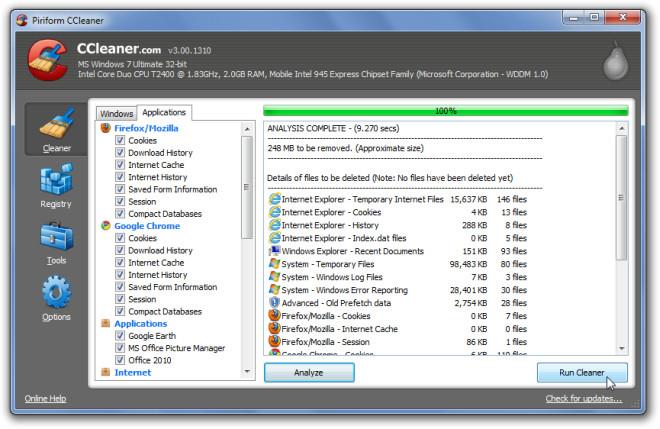
Несмотря на эффективность очистки различных данных и информации приложений, CCleaner также заявляет о своей полезности для анализа целостности реестра Windows и последующей очистки недействительных путей, ключей приложений, библиотек типов, кэша многоязыкового пользовательского интерфейса, ключей несоединимых библиотек и т. д. Чтобы начать, нажмите «Реестр» на левой боковой панели и выберите все основные параметры для тщательной проверки целостности реестра Windows. После завершения сканирования реестра выберите все элементы в главном окне и нажмите «Исправить выбранные проблемы», чтобы исправить недействительные записи реестра.
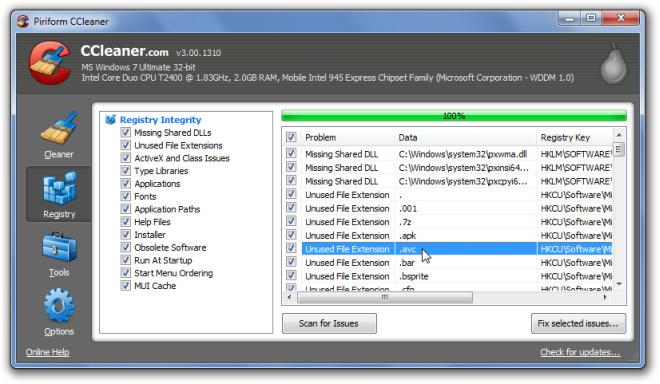
Glary Utilities — ещё одно популярное комплексное приложение для решения множества системных проблем. После очистки ненужных приложений, сканирования и устранения проблем реестра воспользуйтесь бесплатным Glary Utilities для удаления следов файлов, исправления неработающих ярлыков и поиска некорректных записей реестра Windows, которые не удалось устранить с помощью CCleaner.
После завершения сканирования нажмите кнопку «Исправить проблемы» , чтобы исправить все обнаруженные проблемы. Вы также можете нажать кнопку «Показать подробности» перед исправлением неработающих ссылок и записей реестра, чтобы просмотреть все обнаруженные проблемы. Вкладка «Модули» содержит информацию о других дополнительных инструментах, обеспечивающих оптимальную производительность системы, включая оптимизатор памяти, менеджер контекстного меню, средство проверки системных файлов и дефрагментатор реестра.
Очистка неиспользуемых компонентов оболочки Windows и пунктов контекстного меню правой кнопки мыши
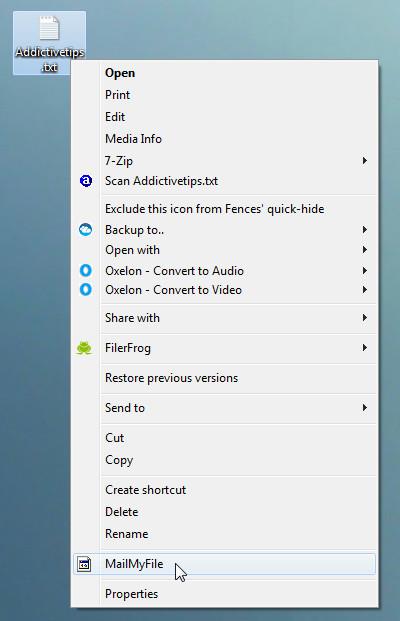
Несмотря на то, что CCleaner удаляет все ключи реестра, связанные с неиспользуемыми или отсутствующими приложениями, может возникнуть ситуация, когда после очистки системы с помощью CCleaner и ручного удаления приложений у вас появится раздутое контекстное меню правой кнопки мыши Windows.
Очистка неиспользуемых пунктов контекстного меню правой кнопки мыши и других компонентов оболочки Windows требует много усилий и времени. Мне известны все существующие утилиты для удаления неиспользуемых пунктов контекстного меню правой кнопки мыши, и я протестировал все из них с разными результатами. Поэтому я не могу поручиться за какую-либо одну утилиту, на которую можно положиться. Чтобы удалить пункты контекстного меню, попробуйте методы и приложения из следующих статей.
Если в меню «Отправить» присутствуют какие-то лишние бесполезные опции , вы можете следовать этому руководству , чтобы быстро удалить их и оставить те, которые имеются по умолчанию.
Очистка неиспользуемых элементов автозагрузки Windows
Существует множество утилит очистки системы для управления элементами автозагрузки Windows. Если вы не пользуетесь сторонними программами очистки, вы всегда можете воспользоваться встроенной утилитой Windows «Конфигурация системы» для просмотра всех элементов автозагрузки и их быстрого отключения. Однако основная цель диспетчера автозагрузки — выявить приложения, которые незаметно добавляют процессы в список элементов автозагрузки Windows. Для начала введите msconfig в поле поиска и нажмите Enter, чтобы открыть утилиту «Конфигурация системы» Windows 7. Затем перейдите на вкладку «Автозагрузка», выберите и наведите указатель мыши на элемент, который хотите удалить из списка элементов автозагрузки Windows.
Лучшим способом будет запустить приложение и вручную отключить запись элемента автозагрузки, однако, более быстрый способ — снять отметку с элемента в окне «Конфигурация системы», а затем открыть путь к нужному приложению в проводнике Windows, чтобы удалить или деинсталлировать приложение вручную.
Удалите пустые папки, прекратите общий доступ к папкам и дискам и удалите файлы журналов
Несмотря на то, что использование утилиты Windows «Установка и удаление программ» для удаления приложений является рекомендуемым способом удаления файлов приложений, связанных библиотек и записей реестра, бывают случаи, когда папки приложений не удаляются автоматически даже после выполнения соответствующих шагов по удалению приложений. Поэтому для очистки всех пустых папок и связанных с ними файлов журналов необходимо использовать специальное приложение, например, ранее представленное RED .
Запустите приложение и просканируйте все диски, чтобы найти и удалить все пустые папки. Оно предлагает интуитивно понятный набор опций для обнаружения пустых папок в соответствии с пользовательскими правилами, поэтому вы можете создать правило, которое будет включать в себя те папки, которые, на первый взгляд, не пусты, но содержат только бесполезный мусор, например, файлы desktop.ini и кэша миниатюр изображений.
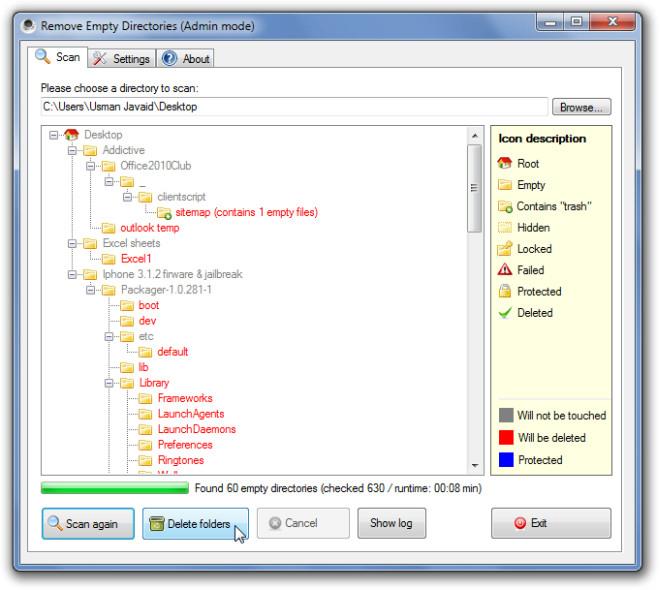
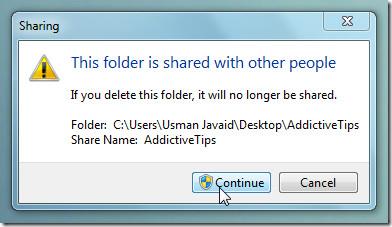 Удаление папок, к которым предоставлен общий доступ по сети, довольно сложно, поскольку для этого требуются права администратора. И даже если вы вошли в систему как системный администратор, вам придётся столкнуться с сообщением об удалении общего файла: «Эта папка используется совместно с другими пользователями. Если вы удалите эту папку, она перестанет быть общей».
Удаление папок, к которым предоставлен общий доступ по сети, довольно сложно, поскольку для этого требуются права администратора. И даже если вы вошли в систему как системный администратор, вам придётся столкнуться с сообщением об удалении общего файла: «Эта папка используется совместно с другими пользователями. Если вы удалите эту папку, она перестанет быть общей».
Чтобы упростить удаление общих папок, щёлкните правой кнопкой мыши по значку «Компьютер» и выберите «Управление», чтобы открыть утилиту «Управление компьютером». На левой боковой панели разверните раздел «Общая папка», чтобы просмотреть все общие папки. Теперь выберите все папки и диски (удерживая клавишу Ctrl), к которым вы хотите закрыть общий доступ. Щёлкните правой кнопкой мыши по любому общему элементу и выберите « Остановить общий доступ», чтобы немедленно закрыть общий доступ ко всем выбранным элементам. После того, как все выбранные элементы исчезнут из списка, вы можете легко удалить все общие папки.
Из всех утилит очистки, которые мы пробовали для удаления файлов журналов, команда Del log оказалась наиболее эффективной. Запуск в командной строке Windows со всеми параметрами – a, s, q и f – гарантирует удаление всех файлов журналов. На снимке экрана ниже показано удаление всех файлов журналов из каталога Windows. Тем не менее, эту команду можно запустить в корневом каталоге любой папки приложения, содержащей сложную иерархию подпапок с большим количеством файлов журналов.
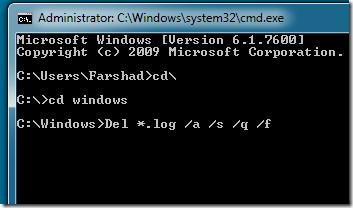
Активировать учетную запись администратора и удалить все профили пользователей
Папки профилей пользователей Windows 7 обычно занимают более 3-4 ГБ памяти, а в некоторых случаях — более 10 ГБ на жёстком диске. Как и Windows Vista, Windows 7 сохраняет все настройки приложений, папки пользователей, документы, музыку, изображения, кэш приложений и т. д. в папках профилей пользователей Windows. Если вашей системой пользуются более двух пользователей, становится необходимым регулярно очищать эти папки от ненужных данных, чтобы сэкономить драгоценное место на диске. Поскольку наша цель — сбросить Windows 7 до исходных настроек, давайте рассмотрим лучший способ удаления папок профилей пользователей. Если учётная запись администратора неактивна в вашей системе, рекомендуется активировать её, чтобы начать всё заново.
Для начала запустите командную строку (CMD) из Windows Search с правами администратора. Теперь введите следующую команду для активации учётной записи администратора.
сетевой пользователь администратор /active:yes
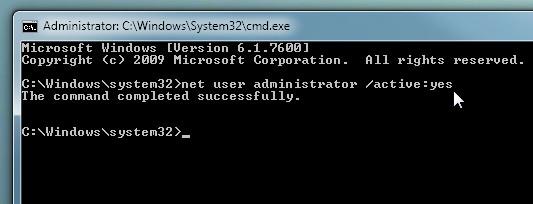
После активации выйдите из Windows и войдите в учётную запись администратора. Введите «Дополнительные параметры системы» в поле «Начать поиск» и нажмите Enter . В разделе «Профили пользователей» нажмите «Параметры», чтобы просмотреть все профили пользователей. Удалите все профили пользователей, кроме одного, который используется в данный момент.
Заключение
Надеемся, что после выполнения вышеперечисленных шагов вам удастся сбросить Windows 7 до исходного состояния. Не забудьте в конце дефрагментировать разделы жёсткого диска. Мы постарались охватить наиболее важные аспекты восстановления настроек Windows 7 по умолчанию и, возможно, многое упустили. Если у вас есть другие полезные инструменты, методы или скрипты, которые могут помочь пользователю сбросить Windows 7 до заводских настроек, напишите о них в комментариях ниже.
Примечание автора: После перехода на новый ноутбук я решил очистить свой старый, не переустанавливая Windows 7. Всё прошло даже лучше, чем ожидалось. Руководство выше было написано на основе многочисленных экспериментов и максимально упрощено, чтобы им мог воспользоваться каждый.
Как выключить компьютер с телефона
Центр обновления Windows работает в основном с реестром и различными файлами DLL, OCX и AX. В случае повреждения этих файлов большинство функций
В последнее время новые пакеты системной защиты появляются как грибы после дождя, и каждый из них приносит с собой очередное решение для обнаружения вирусов и спама, и если вам повезет,
Узнайте, как включить Bluetooth в Windows 10/11. Для корректной работы Bluetooth-устройств Bluetooth должен быть включён. Не волнуйтесь, это просто!
Ранее мы рассмотрели NitroPDF, удобную программу для чтения PDF-файлов, которая также позволяет пользователю конвертировать документы в PDF-файлы с такими функциями, как объединение и разделение PDF-файлов.
Вы когда-нибудь получали документ или текстовый файл, содержащий лишние символы? Текст содержит множество звёздочек, дефисов, пустых пробелов и т. д.?
Так много людей спрашивали о маленьком прямоугольном значке Google рядом с кнопкой «Пуск» Windows 7 на моей панели задач, что я наконец решил опубликовать это.
uTorrent — безусловно, самый популярный клиент для скачивания торрентов на ПК. Хотя у меня он работает безупречно в Windows 7, у некоторых пользователей возникают проблемы.
Каждому человеку необходимо делать частые перерывы во время работы за компьютером. Если не делать перерывов, велика вероятность, что ваши глаза начнут вылезать из орбит (ладно, не вылезать из орбит).
Возможно, вы, как обычный пользователь, привыкли к нескольким приложениям. Большинство популярных бесплатных инструментов требуют утомительной установки.







